Lorsque vous prenez une photo satisfaisante et voulez l'enregistrer, ou que vous recevez une photo depuis un contact, un message comme Stockage presque saturé peut afficher sur l'écran si l'espace de stockage de votre iPhone ou iPad est insuffisante. Quel ennuyant ! En ce moment, il faut nettoyer la mémoire pour libérer de l'espace sur votre iPhone.
Cet article se divise en 3 parties pour vous montrer ce qu'il faut faire pour supprimer la mémoire sur votre iPhone, il est utile surtout pour les utilisateurs de l'iPhone de 8 Go ou 16 Go.
Phase 3. 10 astuces pour nettoyer la mémoire iPhone
Après avoir sauvegardé les données importantes, vous pouvez commencer à nettoyer la mémoire selon le type des données.
1. Libérer de l'espace sur iPhone avec un logiciel professionnel
En fait, pour libérer l'espace sur votre iPhone dans la plus grande mesure, il est conseillé de faire appel à un logiciel d'effacement professionnel, juste comme Aiseesoft iPhone Cleaner. Avec juste 3 clics, tous les contenus et les réglages vont être effacés définitivement. Donc, il est hautement recommandé de sauvegarder tout d'abord votre iPhone.
iPhone Cleaner
- Effacer les données inutiles pour libérer de l'espace sur iPhone, y compris iPhone 16, iPhone 15, iPhone 14, iPhone 13, iPhone 12, iPhone 11, iPhone X, iPhone 8, iPhone 7, iPhone 6s, iPhone 6, iPhone 5s, iPhone 5c, iPhone 4s, etc.
- Effacer sélectivement les données & les applications privées.
- Sauvegarder, restaurer et transférer les données importantes.
Étape 1 Connecter votre iPhone à l'ordinateur
Lancez Aiseesoft iPhone Cleaner, connectez votre iPhone à l'ordinateur. Ce programme va détecter automatiquement votre iPhone.
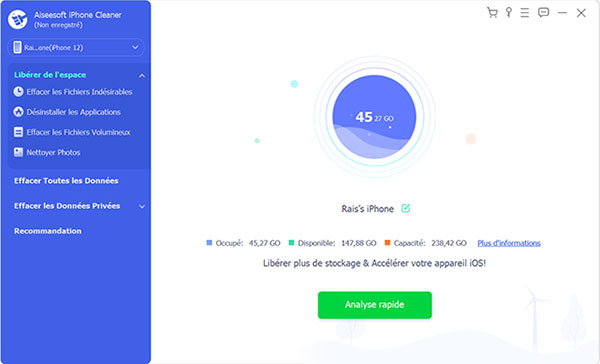 Connecter votre iPhone à l'ordinateur
Connecter votre iPhone à l'ordinateur
Étape 2 Libérer de l'espace
Dans la section Libérer de l'espace, vous pouvez voir quatre options : Effacer les Fichiers Indésirables, Désinstaller les Applications, Effacer les Fichiers Volumineux, Nettoyer Photos.
Sélectionnez et cochez les types de données à supprimer selon vos besoin. Enfin. cliquez sur Commencer pour libérer de l'espace.
 Libérer de l'espace
Libérer de l'espace
Si vous voulez effacer toutes les données sur iPhone, choisissez le niveau d'effacement depuis Bas, Moyen et Haut dans la section Effacer Toutes les Données. Puis, cliquez sur le bouton Démarrer pour effacer toutes les données iPhone, ce qui va effacer tous les contenus et réglages iPhone.
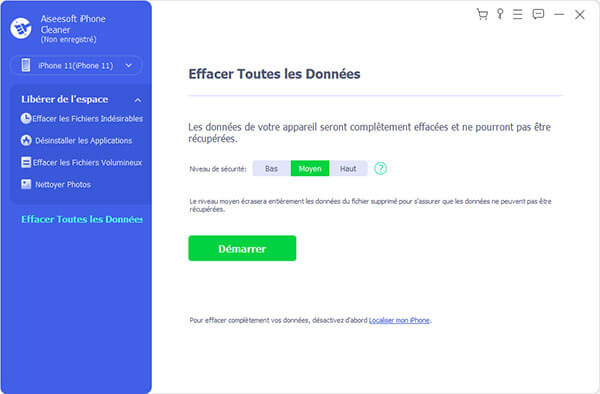 Effacer toutes les données sur iPhone
Effacer toutes les données sur iPhone
2. Désinstaller ou supprimer les applications pour libérer l'espace sur iPhone
Les applications que vous avez téléchargées sur iPhone peuvent occuper beaucoup d'espace. Parmi eux, les applications utilisées fréquemment peuvent stocker de la cache dans le stockage sur votre appareil, vous pouvez les désinstaller et puis réinstaller pour supprimer la mémoire cache; pour les inutiles, vous pouvez choisir de les supprimer. Voici le guide en détail sur comment supprimer des applications depuis iPhone.
3. Nettoyer les fichiers caches sur iPhone pour libérer de l'espace sur iPhone
Effacer la mémoire cache qui occupe beaucoup d'espace sur iPhone est une bonne astuce pour libérer de l'espace de votre appareil et accéder la vitesse de réponse. Juste accédez à Réglages > Safari > retouchez Effacer historiques, données de site, ce qui peut vous aider à supprimer l'historique, les cookies et d'autres données de navigation. C'est aussi une donne façon pour protéger votre privé.
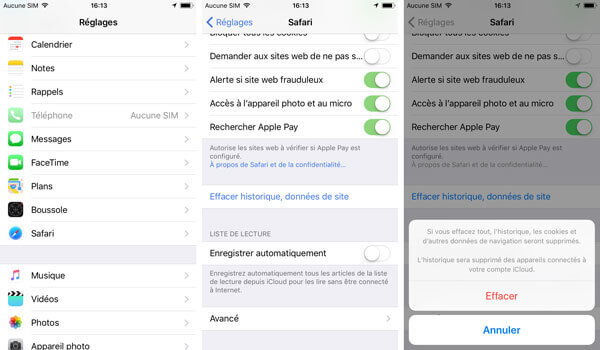 Nettoyer les fichiers caches
Nettoyer les fichiers caches
4. Gérer et supprimer les messages pour libérer de l'espace
Un autre moyen de nettoyer la mémoire iPhone est de supprimer les messages anciens depuis iPhone. Trop de messages à supprimer ? Pas de souci. Vous n'avez pas besoin de les supprimer un par un. Allez à Réglages > Messages > Garder les messages. Sélectionnez une option de temps, modifiez indéfiniment en 1 an ou 30 jours. Un message pop-up va vous faire confirmer si vous voulez vraiment supprimer les messages plus anciens.
 Gérer et supprimer les messages
Gérer et supprimer les messages
5. Modifier les réglages Photo et gérer le stockage photos
Converser l'original : Si vous utilisez le mode HDR de votre iPhone, il enregistre deux photos, la version HDR et la version normale. Pour terminer l'enregistrement-double des photos HDR, passez à Réglages > Appareil photo > Conserver l'original.
 Modifier les réglages Photo et gérer le stockage photos
Modifier les réglages Photo et gérer le stockage photos
Désactiver Mon flux de photos : les photos dans mon flux de photos peuvent aussi occuper beaucoup d'espace. Pour le désactiver, accédez à Réglages > Photos > faites glisser le curseur Mon flux de photos. Les photos dans votre flux de photos vont être supprimées, mais elles vont rester sur tous les autres appareils avec Mon flux de photos activé.
 Transférer des SMS depuis Samsung vers PC
Transférer des SMS depuis Samsung vers PC
6. Supprimer la musique et les podcasts téléchargés pour libérer de l'espace
Les listes de lecture et les albums que vous téléchargez vous faites plaisir mais réduisent l'espace de stockage. Pour Apple Musique, vous pouvez trouver les chansons téléchargées et les supprimer. Allez à Réglages Général > Stockage iPhone > Musique. Vous allez trouver la liste des albums au bout de l'écran.
Tapez Modifier en haut à droite, les petits ronds avec un petit trait au milieu afficheront pour vous faire supprimer l'album correspondant. Il vous permet aussi de supprimer seulement une ou des chansons dans un album.
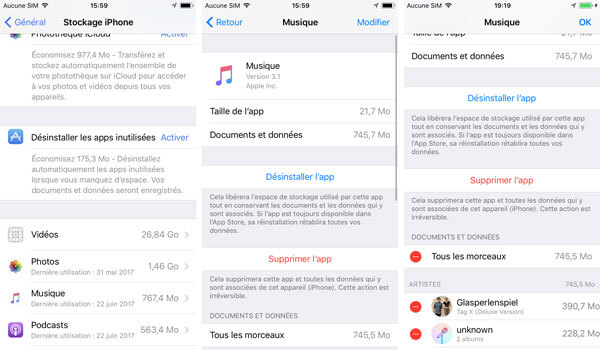 Supprimer la musique et les podcasts téléchargés
Supprimer la musique et les podcasts téléchargés
De même, vous pouvez télécharger multiples podcasts, la façon de suppression des podcast est aussi similaire.
7. Supprimer le cache mail sur iPhone pour libérer de l'espace
Les mails peuvent aussi occuper beaucoup d'espace à cause des images et des pièces-jointes de grande taille. Pour supprimer le cache mail, vous pouvez supprimer le compte et puis le rajouter. Accédez à Réglages > Compte et mot de passe > tapez le compte mails à supprimer, vous allez trouver l'option Supprimer le compte.
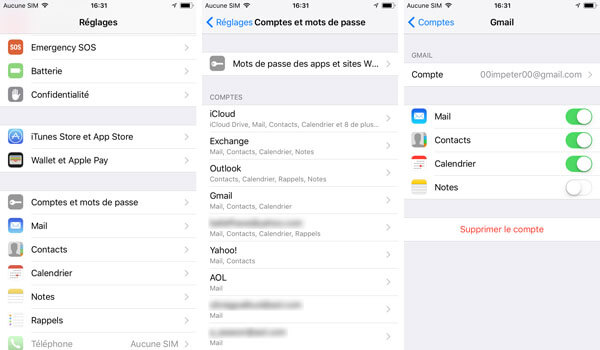 Supprimer le cache mail
Supprimer le cache mail
8 : Augmenter l'espace de stockage sur iCloud
Vous pouvez étendre l'espace de stockage iCloud, puis stocker plus de fichiers locaux dans iCloud, vous pouvez étendre la 5G gratuitement, si vous avez besoin de plus, vous devez payer. Ensuite, vous pouvez supprimer les données pour l'espace libérer de l'espace de stockage sur iPhone.
9 : Utiliser l'outil Dropbox
Dropbox est un outil de synchronisation de fichiers réseau gratuit qui peut synchroniser automatiquement les fichiers stockés localement sur un serveur cloud pour les conserver. Les utilisateurs d'iPhone peuvent aussi utiliser la Dropbox pour enregistrer automatiquement des fichiers.
10 : Via l'outil Google Photos
Pour enregistrer vos photos et libérer de l'espace sur iPhone, Google Photos est un choix pas mal. Il est un service de stockage de photos et de vidéos créé par Google. Vous pouvez stocker vos vidéos et photos en illimité par le service et de les consulter depuis le Web ou via une application sur votre appariel iOS et Android.





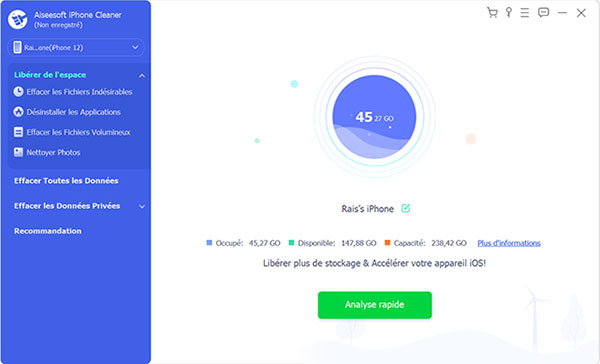

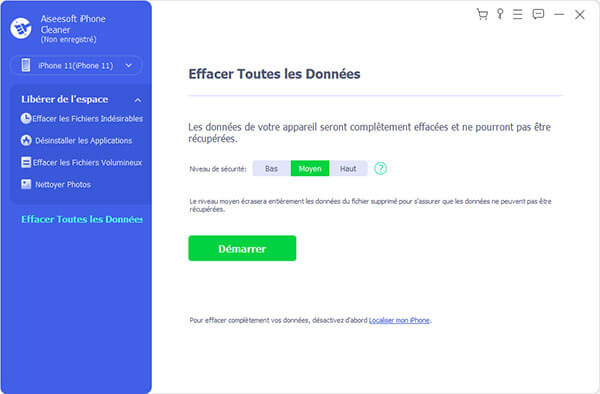
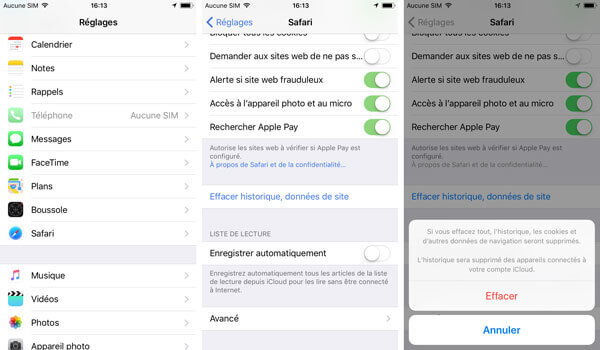



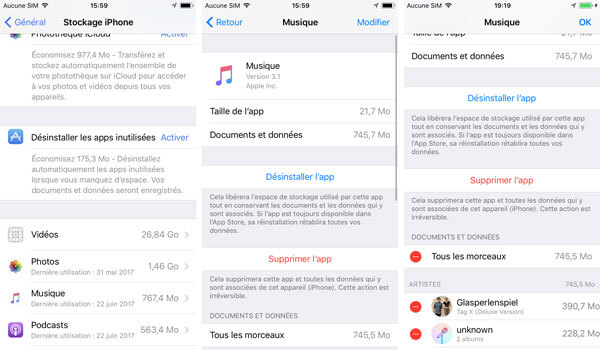
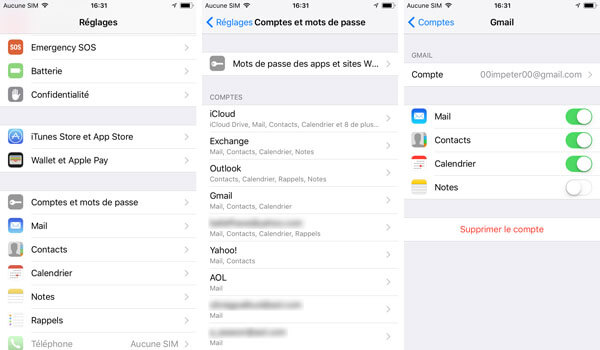
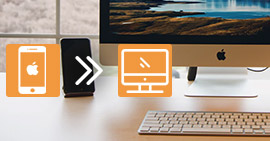 Synchroniser iPhone sur PC/Mac
Synchroniser iPhone sur PC/Mac Sauvegarder iPhone sans iTunes
Sauvegarder iPhone sans iTunes Transférer les vidéos iPhone vers PC
Transférer les vidéos iPhone vers PC
